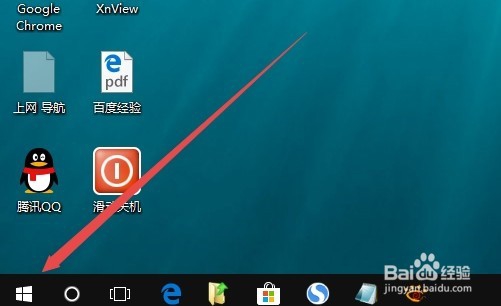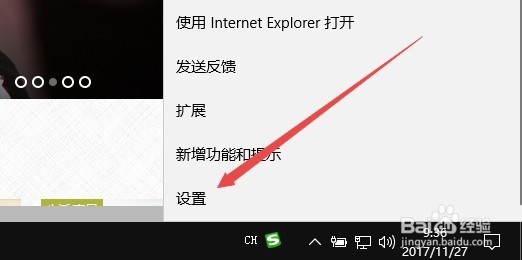Win10怎么设置edge浏览器开启发送请勿跟踪请求
1、在Windows10系统桌面,点击左下角的开始按钮,打开Windows10开始菜单。
2、在打开的Windows开始菜单中,点击Microsoft edge浏览器菜单项。
3、在打开的edge浏览器窗口中,点击右上角工具栏上的“设置及更多”按钮 。
4、在打开的下拉菜单中点击“设置”菜单项。
5、接下来在新打开的菜单中点击“查看高级设置”按钮。
6、在打开的高级设置页面中,找到“发送请勿跟踪请求”一项,点击其下的设置开关,把其设置为开。这样再浏览网页的时候,就不会被跟踪了。
声明:本网站引用、摘录或转载内容仅供网站访问者交流或参考,不代表本站立场,如存在版权或非法内容,请联系站长删除,联系邮箱:site.kefu@qq.com。
阅读量:23
阅读量:73
阅读量:26
阅读量:40
阅读量:83